一、创建SpringBoot工程
1、点击File -》New -》Project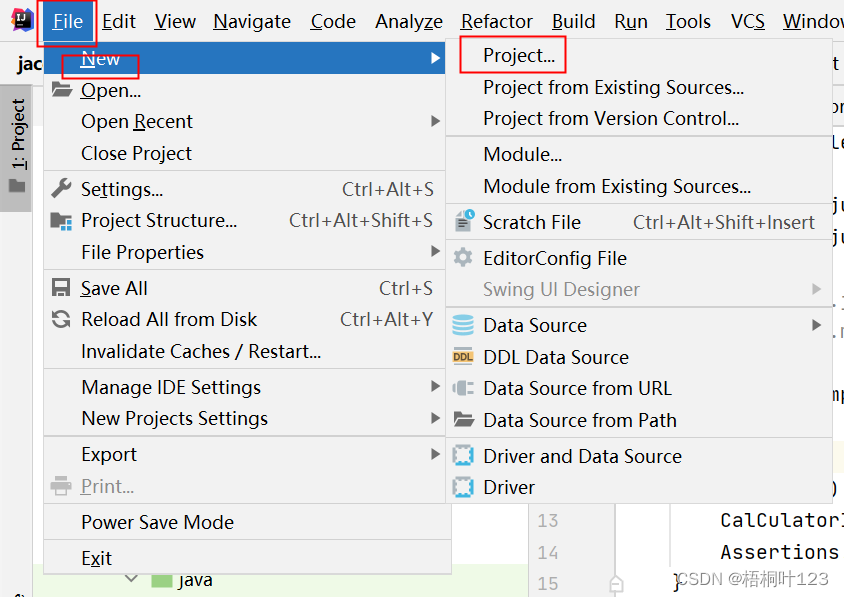
2、选择工程Spring Initilizer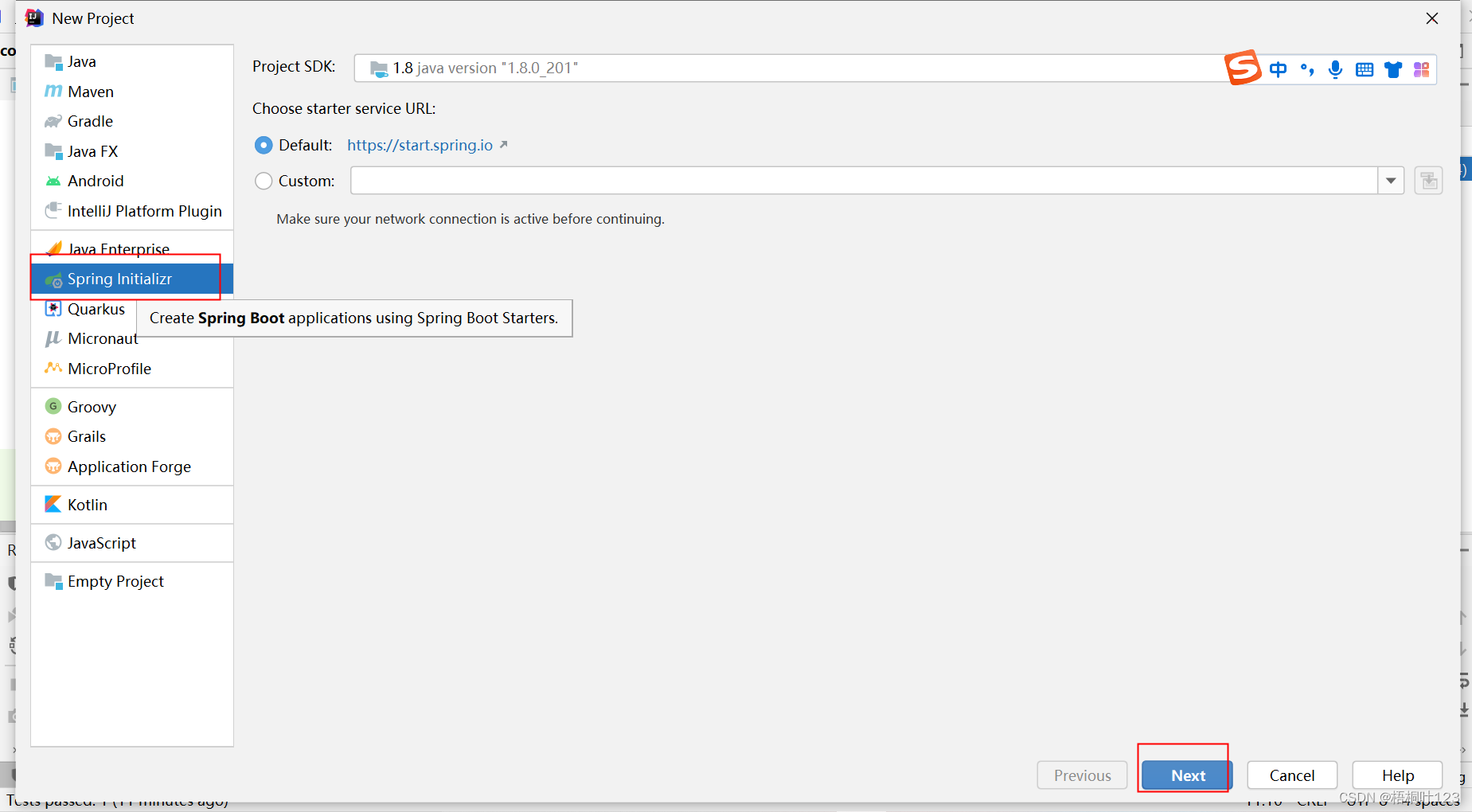
3、设置对应目录和组件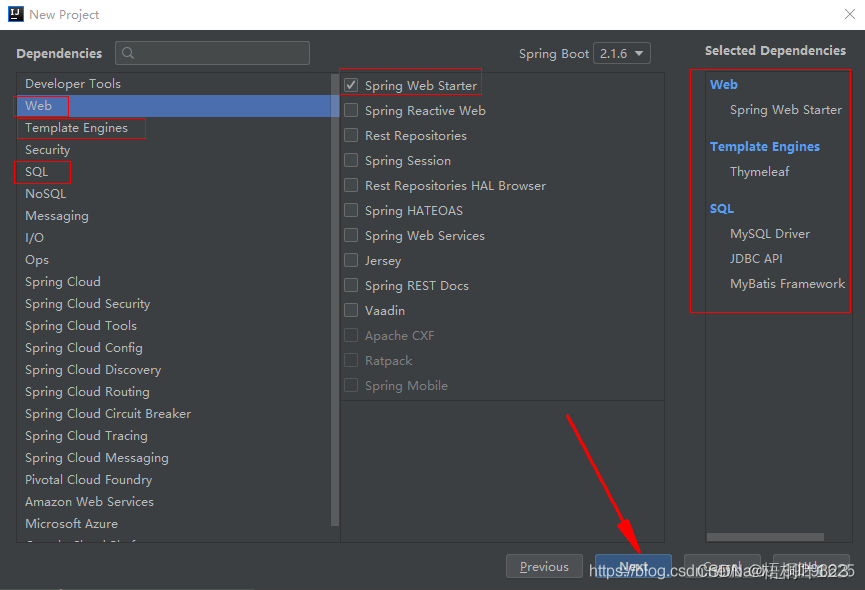
二、创建package和代码
1、New ->Directory,创建普通文件夹
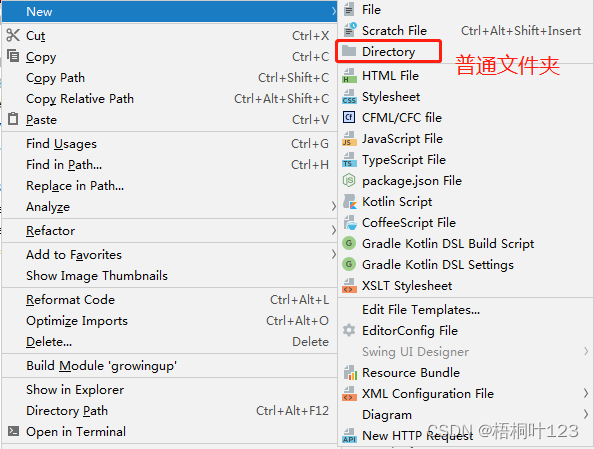
2、选中新建的文件夹,右键->Mark Direcotory 按时->Sources Root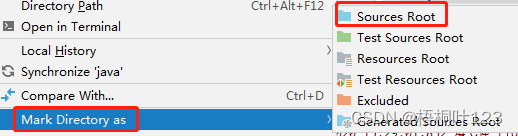
3、在下方创建interface文件和java.class文件
packagecom.example.jacocodemo.utils;publicinterfaceCalCulator{publicintsub(int x,int y);}
CalCulatorImpl.class
packagecom.example.jacocodemo.impl;importcom.example.jacocodemo.utils.CalCulator;publicclassCalCulatorImplimplementsCalCulator{publicintsub(int x,int y){if(x ==0){return x+y;}else{return x -y;}}}
示例: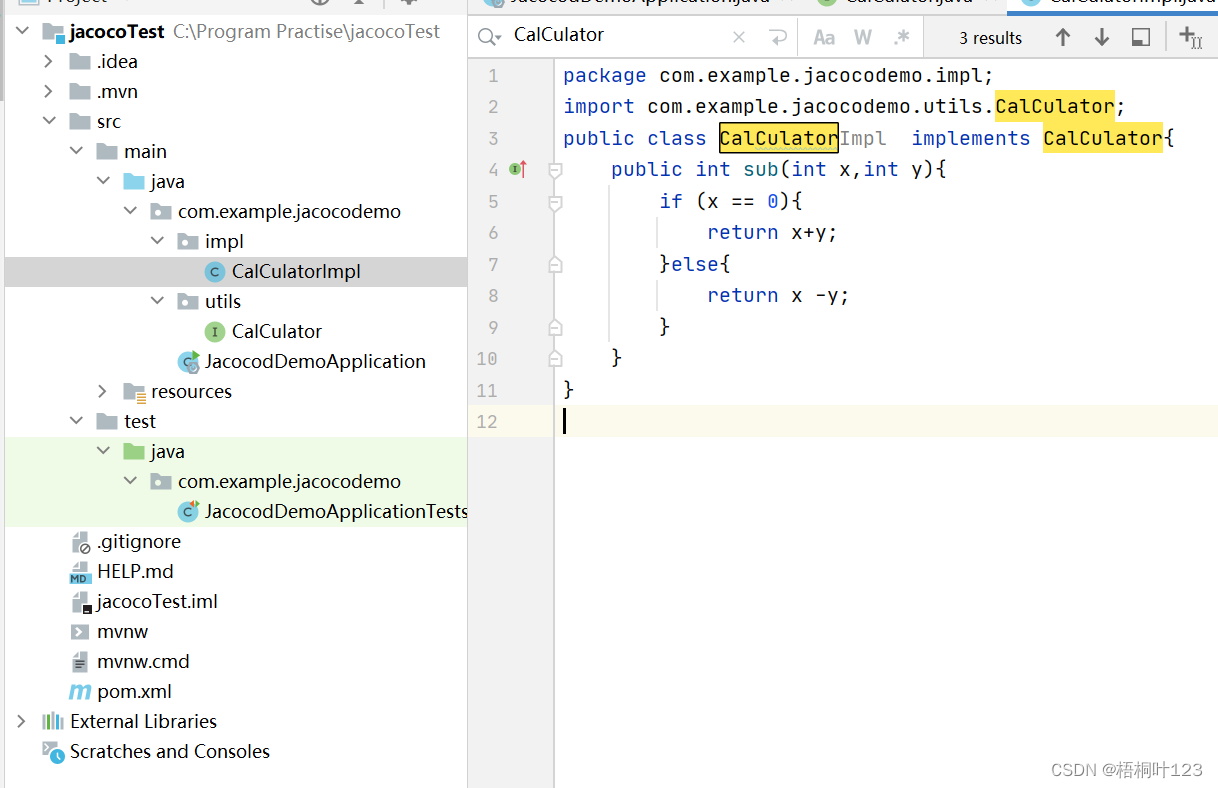
三、创建单元测试
方法一:选中对应的类,按快捷键【Ctrl+Shift+T】,在弹窗中,点击Create New Test
方法二:点击对应的类,右键-》Go To -》Test -》Create New Test
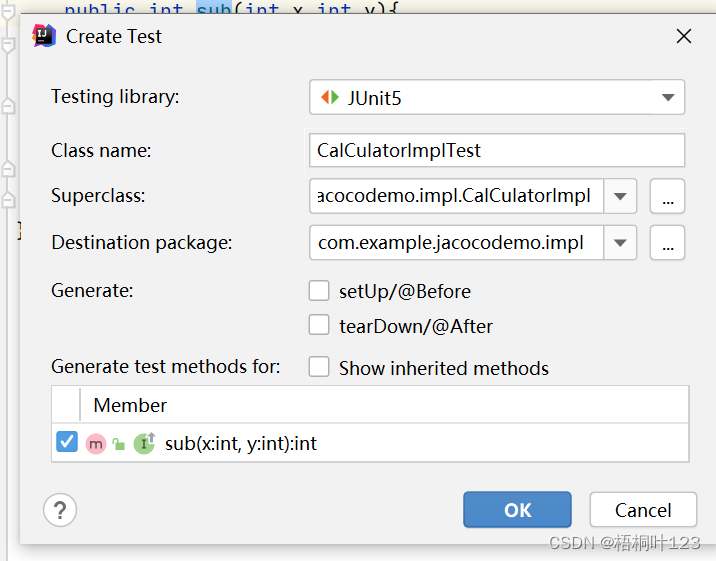
ClassName :单元测试类名称
Superclass :父类
Destination package:单元测试存储目录
创建成功后,在对应的目录下有XXTest方法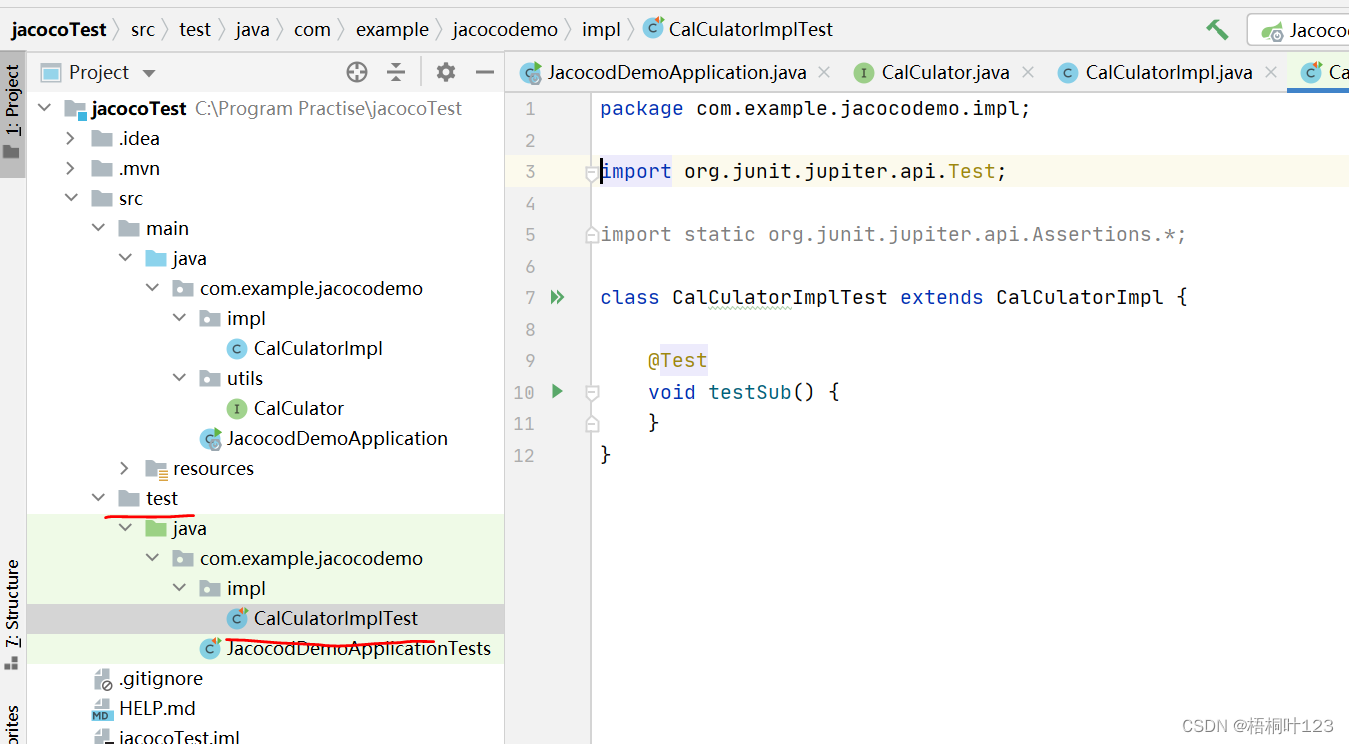
创建测试类:
packagecom.example.jacocodemo.impl;importorg.junit.jupiter.api.Assertions;importorg.junit.jupiter.api.Test;importstaticorg.junit.jupiter.api.Assertions.*;importstaticorg.mockito.Mockito.when;classCalCulatorImplTestextendsCalCulatorImpl{@TestvoidtestSub(){CalCulatorImpl myc=newCalCulatorImpl();Assertions.assertEquals(myc.sub(2,3),-1);}}
四、设置jacoco情况
1、点击右上角的 Edit Configurations
2、设置Junit配置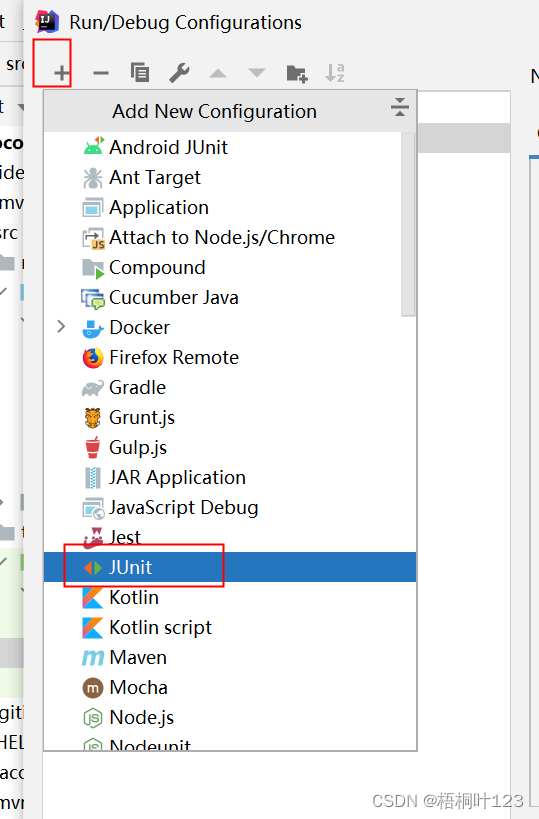
3、在Junit下方,设置Code Corage 为JaCoCo
4、运行单元测试类
选择对应的类,右键-》Run * with Coverage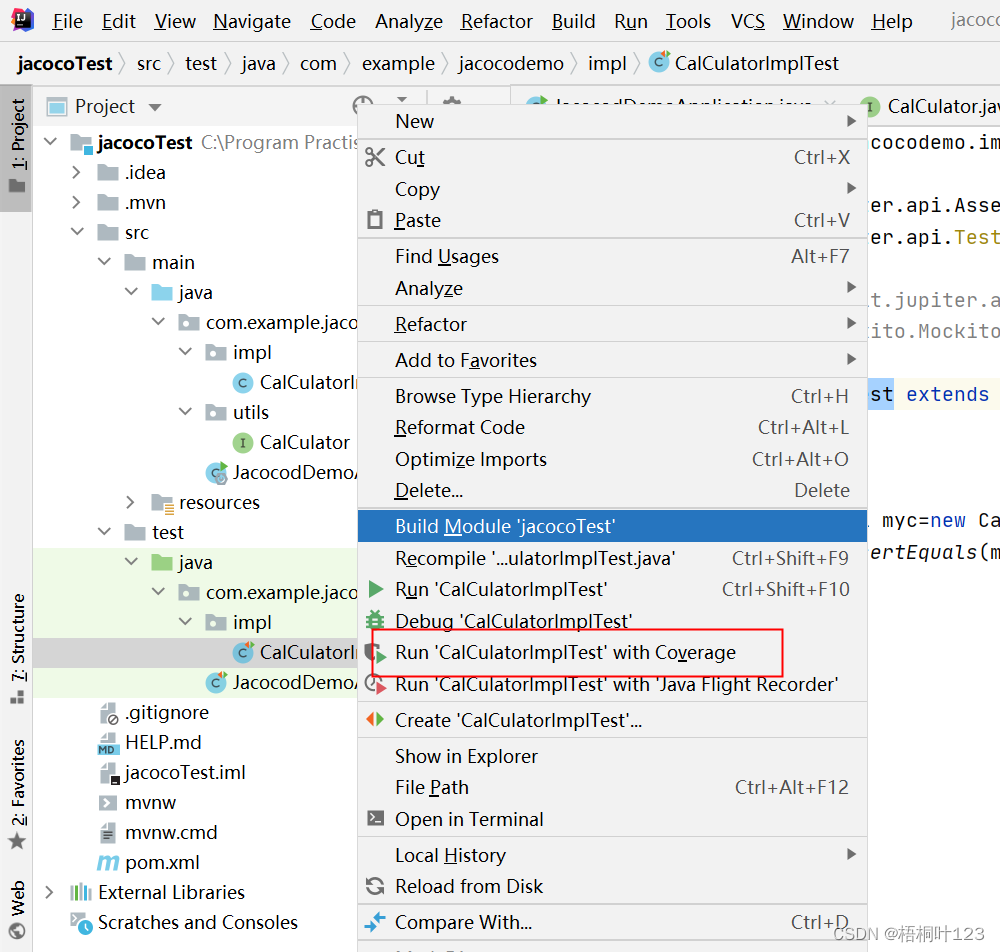
5、执行成功后结果
在右边出现覆盖率情况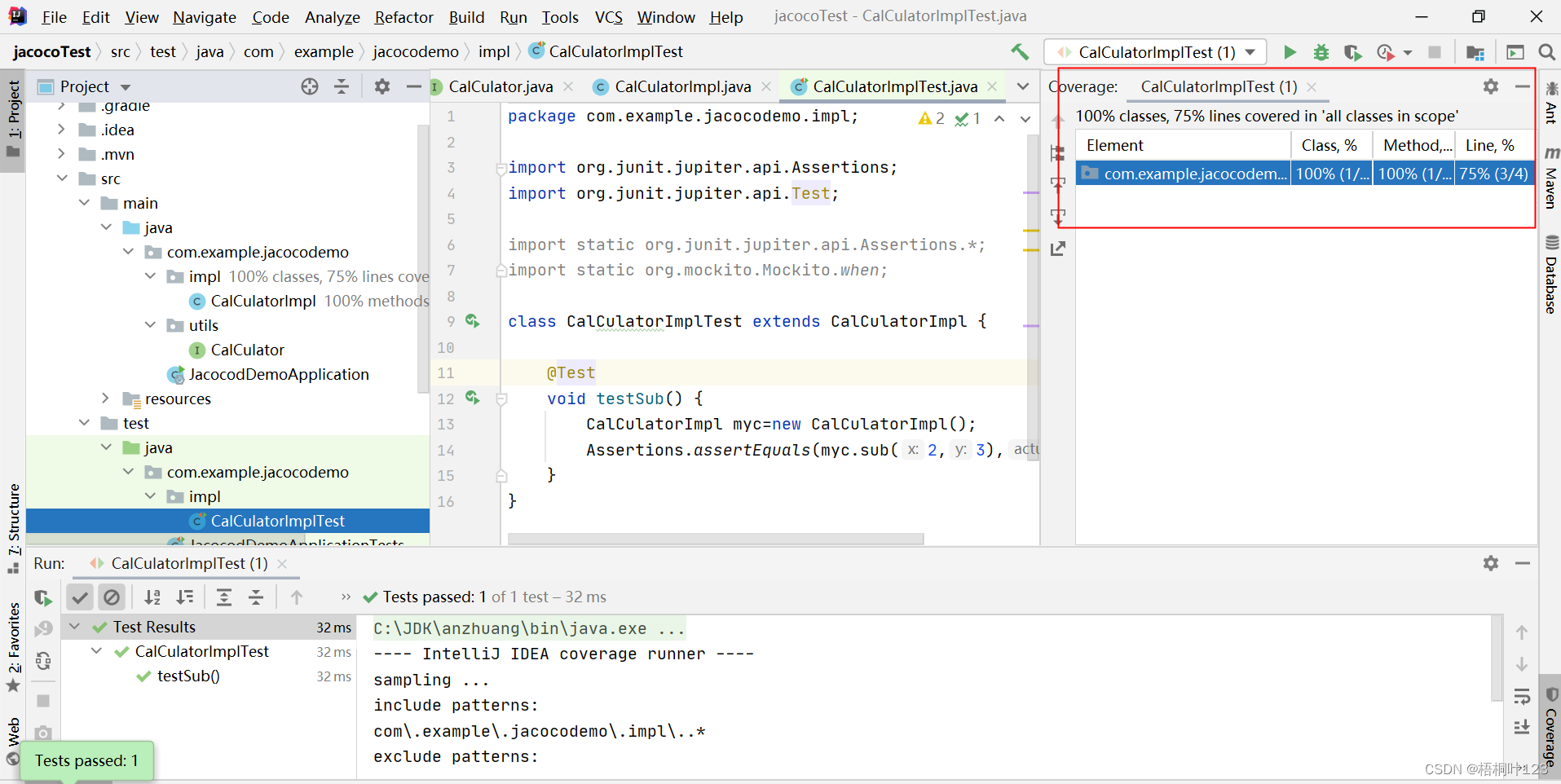
6、设置jacoco存储路径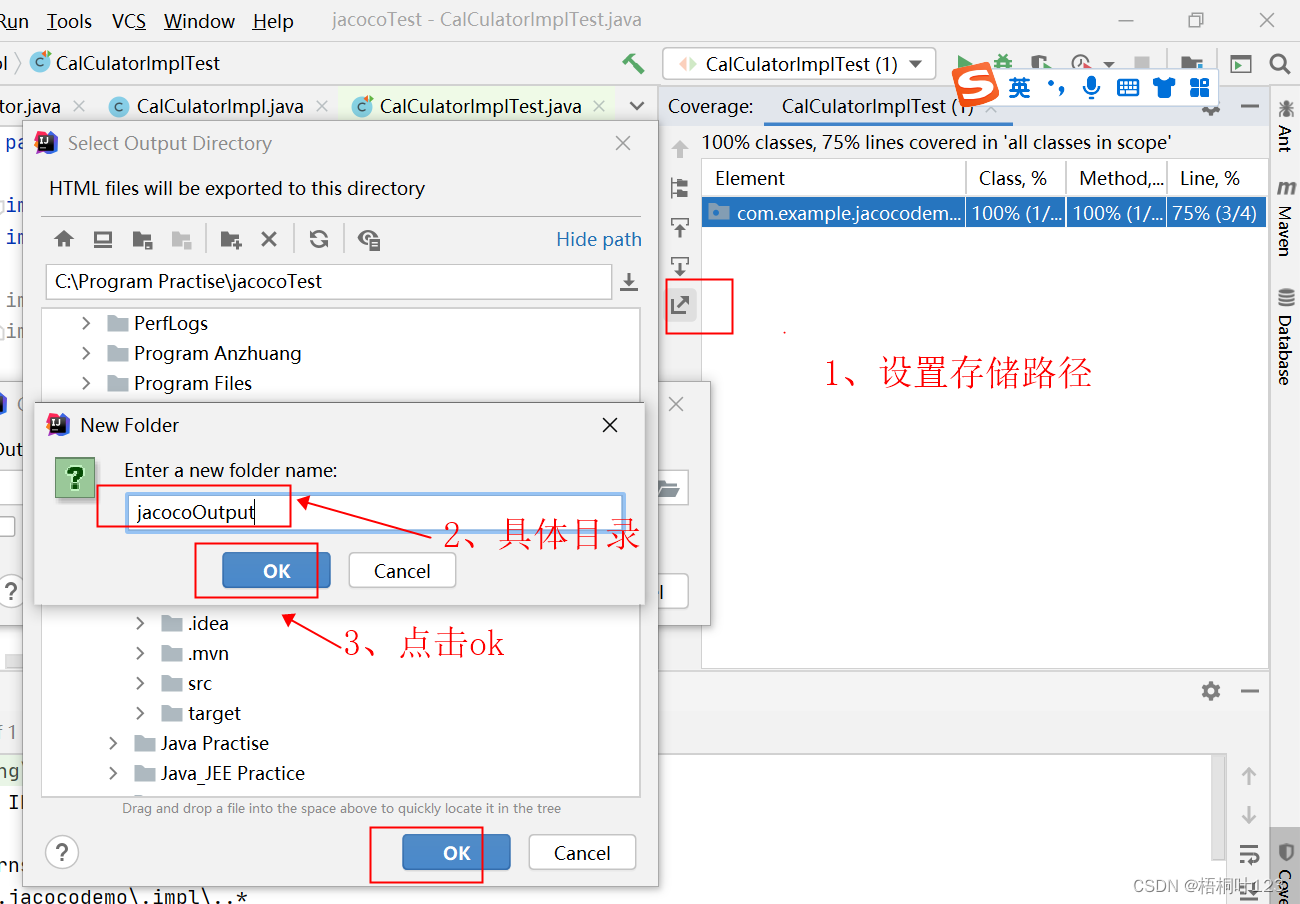
7、在对应的路径打开index.html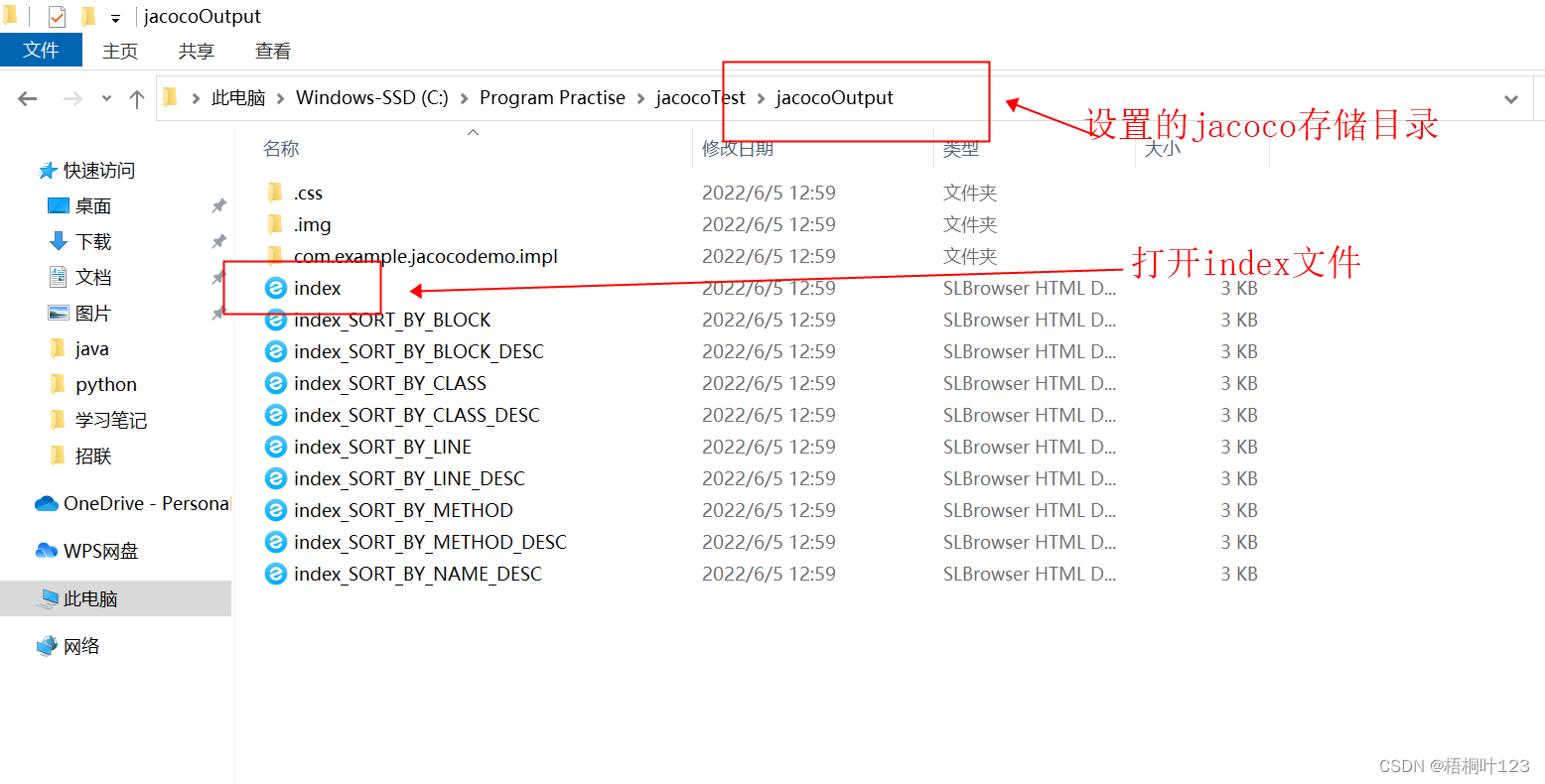
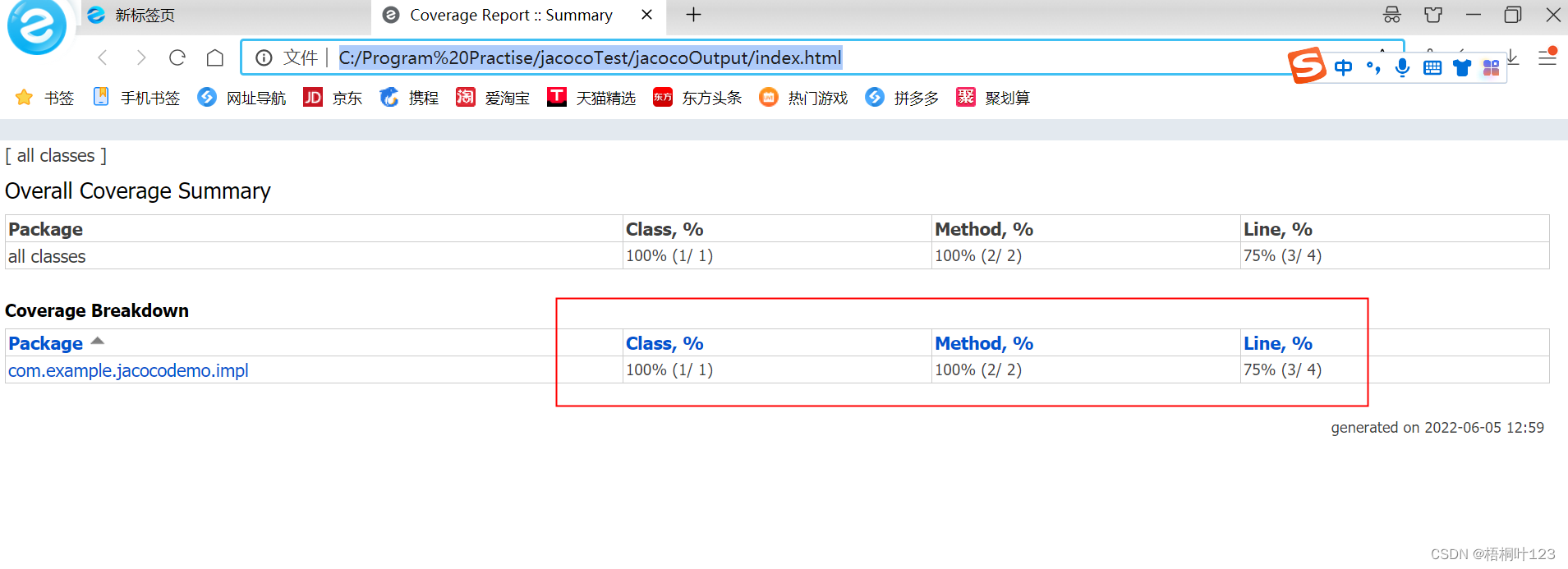
8、双击对应方法,查看具体单元测试覆盖详情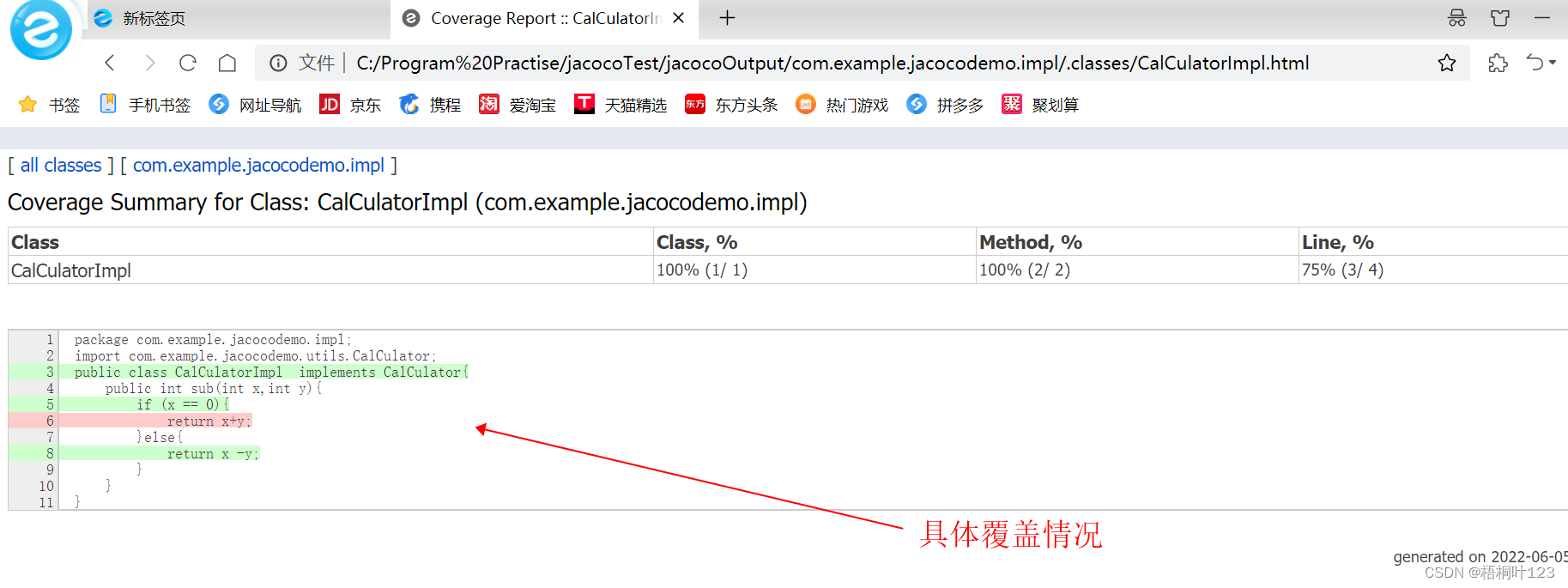
版权归原作者 梧桐叶123 所有, 如有侵权,请联系我们删除。